Как обрезать картинку по размеру в Фотошопе
В Adobe Photoshop объект на картинке обрезается инструментом Рамка, нужно мышью выделить область и нажать на галочку. В работе с однотипными фрагментами бывает необходимо обрезать изображение в Фотошопе с заданным размером. В таком случае понадобится настроить параметры инструмента.
Как указать нужный размер Рамки
При выделении отрезка на картинке очень трудно поймать правильную ширину и высоту, приходится выделять наугад или подгонять результат с помощью изменения размера. Научившись этому способу, вы будете работать в Фотошопе эффективнее.
- Выберите курсором инструмент Выделение (прямоугольное, но работает и с другими).
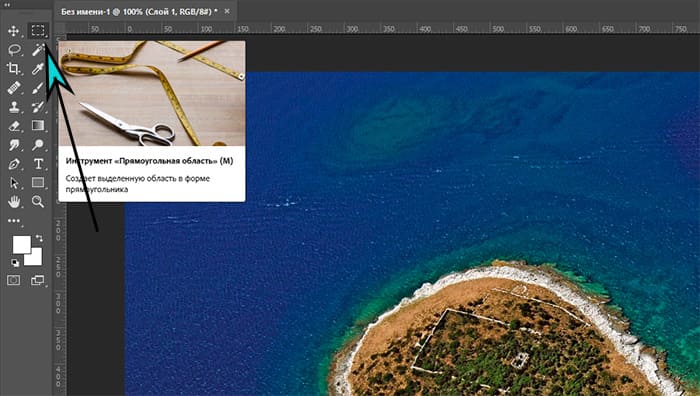
- В параметрах нажмите на кнопку для выбора стиля.
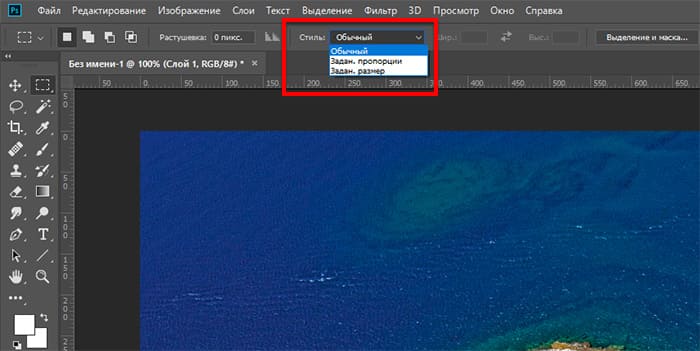
- В выпадающем окне необходимо указать Заданный Размер.
- Рядом со стилем станет доступен ввод значения. Напишите ширину и высоту в пикселях и сделайте клик на картинке.
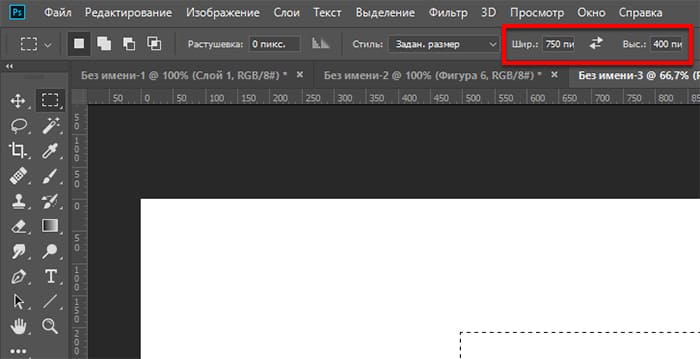
- Посреди холста появится выделение с вашими размерами. Перетащите его на область для обрезания.

- Переключитесь на инструмент Рамка и выполните двойной клик левой кнопкой по выделению.
Ваша картинка с чётко определёнными параметрами готова. Теперь её можно сохранить или продолжить редактировать.
Ещё один важный момент: сохранив настройку параметров, вы сможете выбирать их потом, когда в Фотошопе понадобится обрезание с этими же размерами. Это можно сделать так:
- Перейдите снова на Выделение.
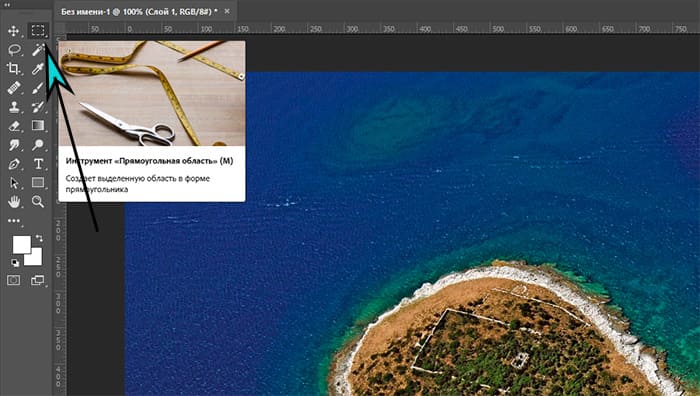
- Если параметры сбросились, введите их повторно.
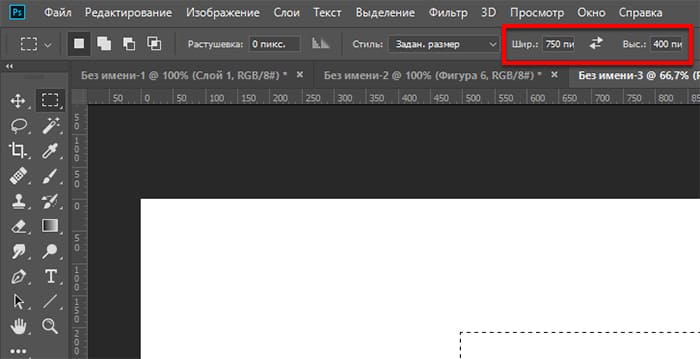
- Нажмите на иконку этого же инструмента, но уже в области параметров.
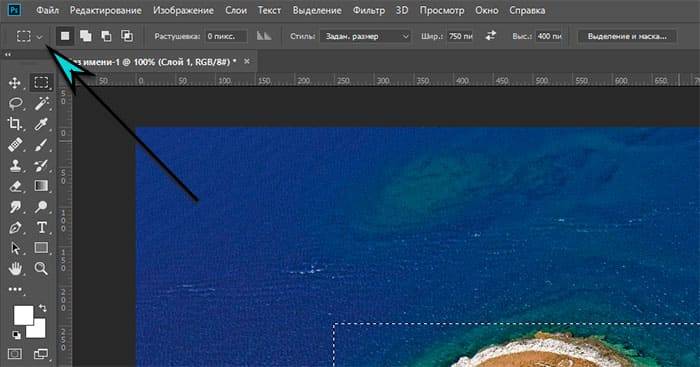
- Выберите кнопку сохранения набора параметров и дайте ему имя.

- Нажмите на кнопку ОК. Раскройте повторно наборы параметров и посмотрите, есть ли он в списке.
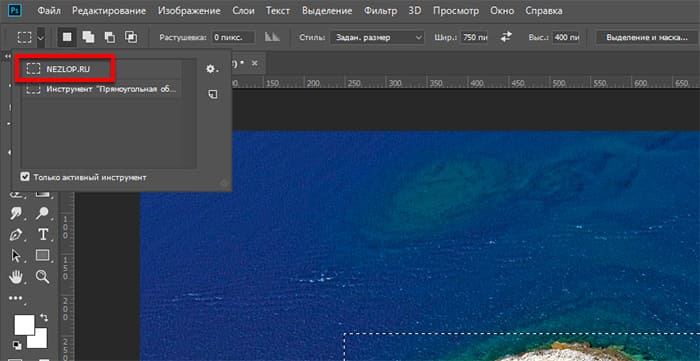
Теперь, когда вам в очередной раз будет нужно обрезать фото с этими размерами в Фотошопе, найдите сохранённый набор со своим именем. Создание наборов работает для всех инструментов в редакторе.
Как скруглить углы картинки в Photoshop
Иногда нужно сделать кнопку или картинку с прозрачностью, у которой должны быть скругленные углы. Инструмент Выделение позволяет нам обрезать изображение сразу без углов, вот так.
- Выберите в панели инструментов Выделение.
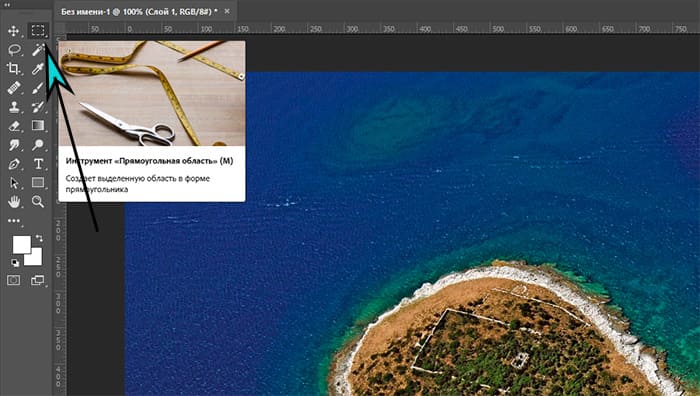
- На картинке выделите произвольно любую прямоугольную область.
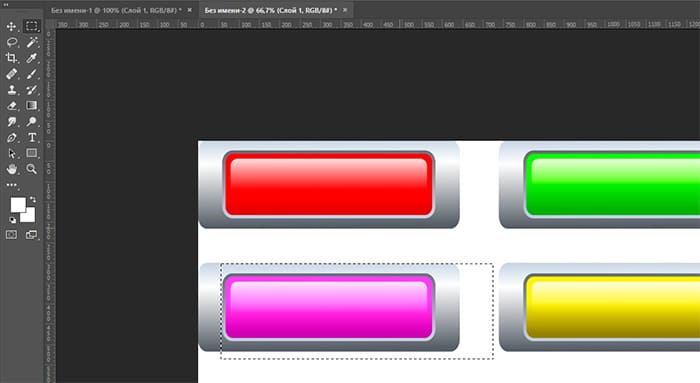
- Курсором выберите вверху кнопку Выделение.
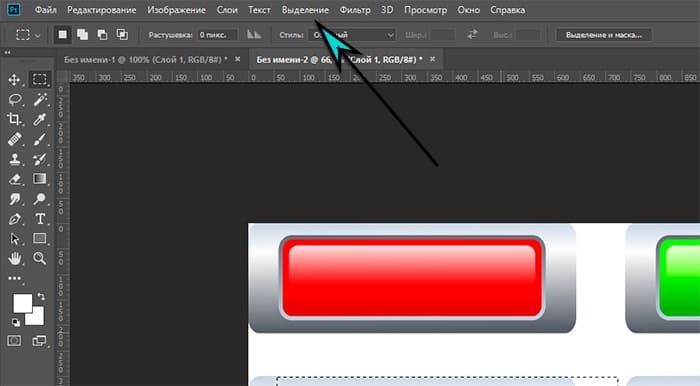
- На экране появится меню, в котором нужно навести курсор на Модификация и рядом в окне выбрать Сгладить.
- Поставьте галочку на пункте Применить эффект и напишите значение скругления в пикселях.
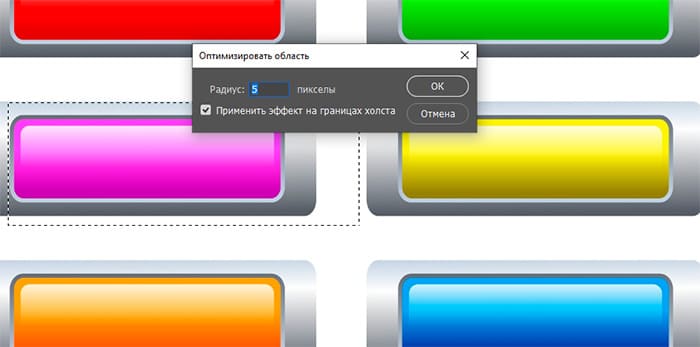
- Нажмите ОК.
- Чтобы обрезать прямоугольную область с закругленными углами, выберите инструмент Рамка.
Если вы хотите в обрезанной области убрать фон и сделать его прозрачным для картинки:
- Выделение со скругленными углами вырежьте при помощи клавиш Ctrl + X.
- Создайте новый документ и вставьте в него вырезанное (Ctrl + V).
- Выберите слой фона, отключите закрепление (иконка замка) и уберите непрозрачность до нуля.
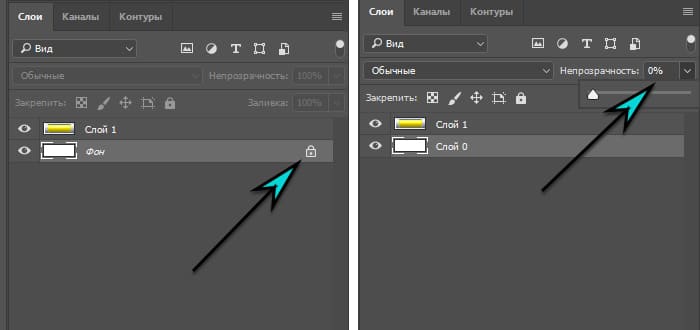
- Сохраните картинку с расширением PNG (важно).
После вырезки картинки со скругленными углами и создании нового холста, Фотошоп предлагает размер из буфера обмена, который совпадает с вырезанным участком. Вы можете выбрать его или указать вручную, какой холст вам нужен.
Читайте о Фотошопе:
